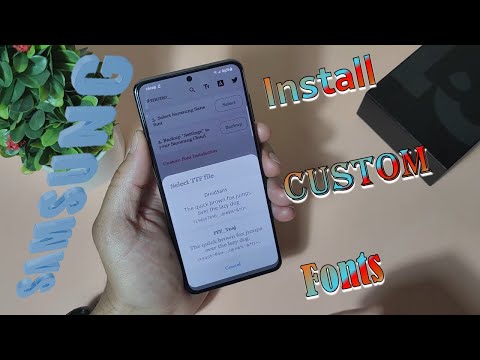
Dacă te plictisești cu fontul actual sau dacă devine greu de văzut, poți lua în considerare amestecarea lucrurilor modificând dimensiunea sau stilul fontului. În acest scurt ghid, vă vom arăta cum să instalați un nou font pe Samsung Galaxy Note10.
Ajustați setările fontului
Dacă considerați că dimensiunea fontului pe care o utilizați este prea mică sau prea mare pentru dvs., veți fi bucuroși să știți că există o modalitate ușoară de a o schimba. Iată pașii pe care ar trebui să îi faceți pentru a ajusta dimensiunea fontului pe dispozitivul dvs.:
- Din ecranul Acasă sau Aplicații, deschideți aplicația Setări.
- Atingeți Afișare.
- Selectați dimensiunea și stilul fontului.
- Aici puteți regla atât dimensiunea fontului pe care doriți să îl utilizați, cât și să alegeți un stil de font diferit. Pentru a regla dimensiunea fontului, trebuie doar să mutați cercul albastru în secțiunea Dimensiune font și să vedeți modificarea de mai sus.
NOTĂ: Atingeți comutatorul de comutare următor font Bold pentru a activa sau a dezactiva această opțiune.
Fonturile uriașe pot funcționa numai în anumite aplicații. Dacă o aplicație nu acceptă dimensiunea mare a fontului, se va folosi în schimb Large.
Cum se instalează fontul pe Samsung Galaxy Note10 (fără root)
În afară de modificarea dimensiunii fontului, aveți și o opțiune de a modifica fontul în sine. Există multe fonturi disponibile pe care le puteți utiliza, dar este posibil ca unele dintre ele să nu fie gratuite. Dacă vă gândiți să obțineți un font nou, aflați mai jos.
- Din ecranul Acasă sau Aplicații, deschideți aplicația Setări.
- Atingeți Afișare.
- Selectați Dimensiunea și stilul fontului.
- Atingeți Stil font.
- Atingeți Descarcă fonturi.
- Aceasta va lansa aplicația Galaxy Store pentru dvs.
- Găsiți fontul care vă place și apăsați butonul Instalare.
- Așteptați finalizarea instalării.
- Pentru a începe să utilizați noul font, pur și simplu reveniți la secțiunea stilului fontului și selectați fontul.
Cum se utilizează fonturi cu contrast ridicat
Dacă aveți probleme cu vizualizarea textelor, chiar și după ajustarea dimensiunii fontului, vă poate ajuta dacă utilizați fonturi cu contrast ridicat. Activarea fonturilor cu contrast ridicat ajută la evidențierea textelor. Iată cum se face:
- Din ecranul Acasă sau Aplicații, deschideți aplicația Setări.
- Atingeți Accesibilitate.
- Atingeți Îmbunătățiri vizibilitate.
- Atingeți comutatorul pentru a activa sau a dezactiva fonturile cu contrast ridicat.
NOTĂ: Utilizarea fonturilor cu contrast ridicat nu va funcționa cu toate aplicațiile. De asemenea, poate bloca funcționarea modului nocturn.
Aveți probleme cu telefonul dvs.? Nu ezitați să ne contactați folosind acest formular. Vom încerca să vă ajutăm. De asemenea, creăm videoclipuri pentru cei care doresc să urmeze instrucțiunile vizuale. Accesați pagina noastră Youtube pentru depanare.


